Antag att du precis har tagit en fantastisk video med din iPhone och vill dela den på dina sociala medier. För det är det bättre att du ställer in det med lite cool musik och effekter så att du kan locka andras uppmärksamhet omedelbart.

Du kanske inte vill logga in på din iTunes och lider av den mödosamma processen att lägga till musik i en iPhone-video. Tiden är väsen idag och några minuter kan betyda en stor skillnad. Det är därför du borde lära dig de bästa sätten att lägga till musik till videoklipp på iPhone.
- Del 1: Så här lägger du till musik till en iPhone Video Professionellt
- Del 2: Så här lägger du till musik i en video på iPhone via iMovie
- Del 3: Så här lägger du till musik i en iPhone Video med InShot
del 1: Så här lägger du till musik till en iPhone Video Professionellt
Apeaksoft Video Converter Ultimate är ett professionellt verktyg för att lägga till musik till iPhone-videor. Den innehåller många fördelar än iTunes, till exempel:
- Lägg till bakgrundsmusik i dina videoklipp med några steg.
- Bearbeta flera videoklipp på en gång med hjälp av trådgruppen.
- Inkludera omfattande videoredigeringsverktyg, som gröda, rotera, etc.
- Skydda och optimera videokvaliteten när du lägger till musik.
Med ett ord är Video Converter Ultimate det bästa sättet att lägga till musik i dina iPhone-videor utan kvalitetsförlust.
Så här lägger du till din favoritmusik till en iPhone Video
steg 1. Importera iPhone-videor
Video Converter Ultimate är skrivbordsprogramvaran, så du måste överföra video från iPhone till din dator med Apeaksoft iPhone Transfer.
Anslut din iPhone till iPhone Transfer via blixtkabeln, gå till Video fliken, högerklicka på önskade videor och välj Exportera till PC till Överför musik från iPhone till dator.
Öppna sedan Video Converter Ultimate efter att du installerat det på din dator.
Klicka Lägg till fil meny på toppbandet och importera iPhone-videon som du vill redigera.

steg 2. Lägg till musik i iPhone-videor
Leta upp en iPhone-video i biblioteket, klicka på Plus knappen bredvid Audio möjlighet att utlösa dialogrutan Öppna fil. Hitta bakgrundsmusik och klicka på Öppet att lägga till den i din iPhone video. Tryck sedan på Spela knappen under den inbyggda mediaspelaren för att förhandsgranska resultatet.

steg 3. Exportera videoklipp för att spela på iPhone
Om du är nöjd med iPhone-videon, lägger du till din favoritmusik, går till det nedre området och exporterar videoklippen. Utveckla Profil och välj MP4 eller andra iPhone videoformat från menysträdet. För att spela upp videon på din iPhone, välj din iPhone-modell från Profil. Ange destinationskatalogen genom att slå Bläddra knapp. En gång träffade Konvertera knappen kommer Video Converter Ultimate att göra resten av jobbet.
Ladda sedan upp videon till iPhone med iPhone Transfer.

del 2: Så här lägger du till musik i en video på iPhone via iMovie
iMovie app är videoredigeraren som utvecklats av Apple för iPhone, iPad och MacOS. Det är ett gratis sätt att lägga till musik i en video, även den iMovie inspelad video på iPhone. Dessutom behöver det inte en dator, även om den inte kan hantera stora videofiler.
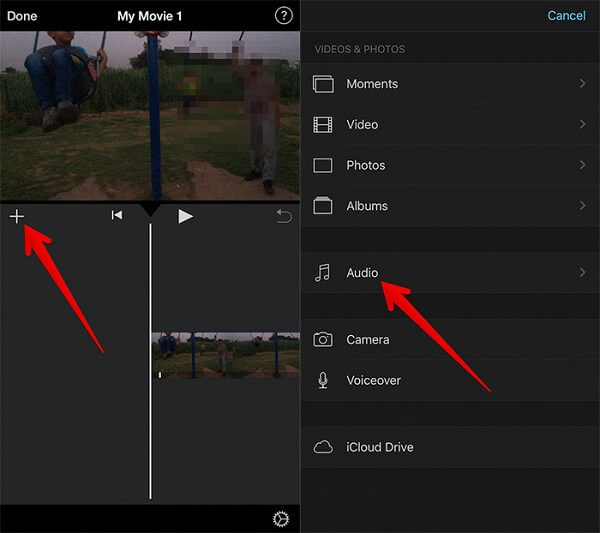
steg 1. Kör iMovie-appen från din startsida. Om du inte har den på din iPhone, ladda den direkt från App Store direkt.
steg 2. Skapa ett nytt projekt och importera den video du tänker lägga till musiken på. Flytta till ramen för att lägga till musik på tidslinjen.
steg 3. Knacka Redigera och sedan träffa Lägg till knapp. Scrolla sedan ned för att hitta och tryck på Audio alternativ.
steg 4. Då presenteras ljuddatabasen som klassificeras av Tema Musik, Ljudeffekter, Spellistor, album, Artisteroch Songs.
steg 5. Om du vill lägga till din musik i videon på iPhone väljer du Sångar och bläddra i önskad låt. Tryck på den för att lyssna på och tryck sedan på Använda knappen för att lägga till den på videon.
När musiken läggs till i videon på iPhone kommer du att hämtas till huvudgränssnittet och musiken visas på tidslinjen. Du kan redigera bakgrundsmusiken och lägga till mer än en bakgrundsmusik till en enda video på iPhone. IMovie-appen erbjuder också några ljudeffekter och temamusik för dina videoklipp.
del 3: Så här lägger du till musik i en iPhone Video med InShot
Förutom iMovie-appen finns det flera tredjepartsprogram som är avsedda för att lägga till musik på en video på iPhone. InShot är till exempel en av enkla videoredigerare för iOS som har kapacitet att ändra bakgrundsmusiken i dina videoklipp.

steg 1. Installera videoredigeringsappen från App Store. Förbered musiken som du vill lägga till i din video. Om du laddar ner den till din dator, överför den till din iPhone via e-post eller annan metod.
steg 2. Hitta musiken i ditt epost eller iPhone-minne, tryck djupt på sången tills verktygslådan dyker upp, välj InShot för att lägga till den i Mottagad musik mapp.
steg 3. Öppna videoredigeringsappen, välj Video och importera videon du vill redigera.
steg 4. Tryck på Audio knappen längst ner på skärmen så får du tre alternativ, Spår, effekter och Spela in.
steg 5. Välj Spåra och du kommer att se flera flikar. Gå till Mottagad musik mapp.
steg 6. Tryck på önskad låt och du kan lyssna på den. Om det är rätt, tryck på ANVÄNDNING knappen bredvid låten.
steg 7. Därefter kommer du till ljudredigeringsskärmen. Här kan du trimma ljudet, justera volymen och ställa in Tona ut or Fade I effekt.
steg 8. Tryck på Färdig knappen för att bekräfta det och spara resultatet till dina foton. Om din sång är längre än videon kommer redigeraren att trimma din låt automatiskt.
Slutsats
Den förinstallerade Photos-appen på iPhone är mångsidig. Du får trimma videoklipp och använda filter. Du kan dock inte lägga till bakgrundsmusik till en video i foton. Vårt handledning ovan har delat tre bästa sätten att lägga till musik i en video på iPhone. Du kan hämta din favorit och följa vår guide för att göra dina videoklipp mer attraktiva. Vi hoppas att våra förslag är till hjälp för dig.




